LP Creatorでは段落ブロックを拡張して、スタイルやアニメーション効果を追加できるようになっています。
設定済みのスタイルを適用する
右パネルからスタイルのタブをクリックしてスタイルを選択します。
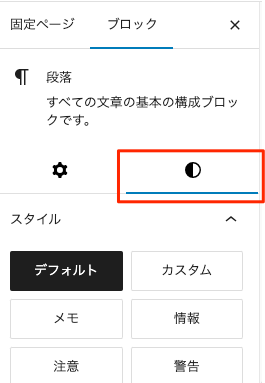
下記のようなスタイルがワンクリックで設定可能です。
こちらは文字色と背景色は変更できますが、アイコンの色味は変更できません。
スタイル
スタイル
スタイル
スタイル
スタイル
スタイル
スタイル
スタイル
スタイル
スタイル
スタイル
スタイル
文字幅の付箋やコメントのスタイル、hoverで浮かすといったスタイルが設定できます。
文字幅のスタイルを設定する場合はシンプルボックスの中にいれると柔軟に配置が可能になります。
付箋(文字幅)
付箋(文字幅)(影)
吹き出し(上)
吹き出し(左)
吹き出し(右)
吹き出し(下)
hoverで浮かせる(線あり)
hoverで浮かせる
カスタムスタイルを設定する
元から設定されているスタイルはカスタマイズができませんが、「カスタム」スタイルを選択するとスタイルを細かく変更できます。
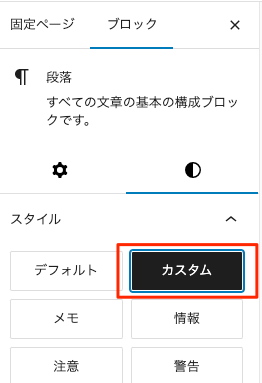
「カスタム」を選択したあと、「設定」タブに切り替えると、スタイルの設定画面が表示されます。
浮かせ効果やアイコンサイズ、背景色やアイコンの色味、枠線の非表示、角丸の設定ができます。
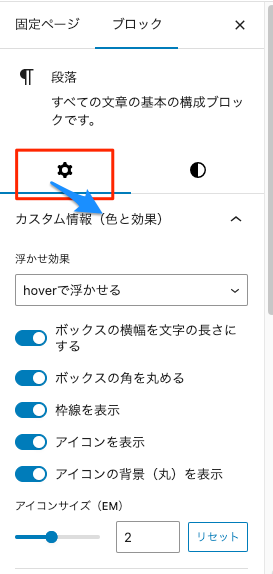
お気に入りに追加したSVGアイコンも追加できます。
文字色はスタイルタブもしくはツールバーから変更します。